Для активации программных ключей Guardant SP нужно, чтобы хотя бы одна машина была подключена к Интернету. При этом не обязательно, чтобы это была защищаемая машина.
Активация осуществляется в специализированном приложении Мастер активации Guardant. Для скачивания приложения необходимо подключиться к FTP-серверу по ссылке:
ftp://ftpGuestSupport:21B74F6E@support.insat.ru/
Каталог: /Updates/
Перейдите в папку [Guardant_SP] и скачайте архив [GuardantActivationWizard.zip]. После скачивания архива распакуйте его, перейдите в папку «Активация_SP_у_пользователя» и запустите файл «GuardantActivationWizard» с расширением .exe
Внимание! Для подключения к FTP-серверу рекомендуем использовать FTP-менеджер (Total Commander, Download Master или др.).
FTP-сервер техподдержки: support.insat.ru
Логин: ftpGuestSupport
Пароль: 21B74F6E
При неудачных попытках подключения, обращайтесь к своему системному администратору.
В зависимости от того, подключена ли к Интернету машина, на которой планируется использовать лицензию программного обеспечения, возможны два варианта активации:
●online;
●offline.
Разберем детально каждый из данных вариантов.
Примечание. Утилита FindKey, разобранная в прошлом разделе, также может работать и с программными ключами. Поэтому если после установки программного ключа, ПО его не видит - воспользуйтесь ручным формированием ключа, как описано в прошлом разделе.
Online активация программного ключа защиты Guardant SP
Запустите программу GuardantActivationWizard:

В открывшемся окне мастера активации Guardant нажмите на кнопку Указать файл лицензии…, в появившемся окне укажите путь к файлу лицензии с расширением .grdvd и нажмите на кнопку Открыть:

В Мастере активации Guardant появится название продукта, размещенного в данном файле лицензии:

Нажмите на кнопку Далее>.
В поле нового окна введите серийный номер вашего продукта, после чего вновь нажмите на кнопку Далее>:

По окончании активации в приложении появится соответствующая информация:
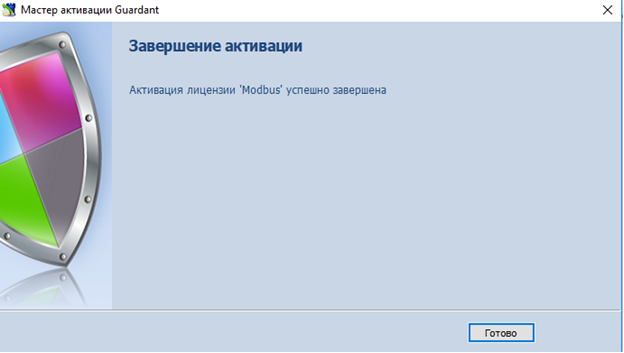
Offline активация программного ключа защиты Guardant SP
Запустите программу GuardantActivationWizard. На стартовом экране поставьте галочку напротив Режим offline:

В открывшемся окне мастера активации Guardant нажмите на кнопку Указать файл лицензии…, в появившемся окне укажите путь к файлу лицензии с расширением .grdvd и нажмите на кнопку Открыть:

В Мастере активации Guardant появится название продукта, размещенного в данном файле лицензии:

Нажмите на кнопку Далее>.
В поле нового окна введите серийный номер вашего продукта, после чего вновь нажмите на кнопку Далее>:

В новом окне появится промежуточный файл ВашНомерКлюча.grdvd.toserver:

Перенесите данный файл на машину с доступом в Интернет и произведите запуск программы GuardantActivationWizard.
В появившемся окне Мастера активации Guardant выберите Указать файл лицензии…, в окне проводника в типе файлов – Файл для передачи на сервер активации:

Выберите нужный файл, нажимаем Открыть, в основном окне нажмите Далее>.
Если всё пройдет успешно, появится окно Завершение активации, в котором будет создан файл ВашНомерКлюча.grdvd.fromserver для передачи на компьютер без Интернета:

На компьютере без Интернета вновь запустите программу GuardantActivationWizard, нажмите на кнопку Указать файл лицензии…. В появившемся окне в меню Тип файлов выберите Файлы, полученные с сервера активации:

Выберите наш файл, нажмите Открыть и в основном окне Далее>.
По окончании активации программа выдаст следующее сообщение:
